Как решить проблему с обновлением настроек Apple ID на iPhone
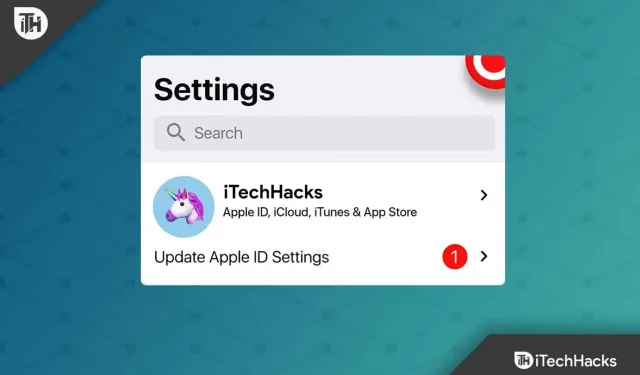
У вас есть устройство Apple и вы недавно обновили его до iOS 16? Тогда, скорее всего, после обновления вы получите сообщение об ошибке «Обновить настройки Apple ID». Ну, это то, что начало происходить после недавнего обновления патча. К счастью, вы можете решить эту проблему, используя несколько простых приемов, и, к счастью, мы знаем, что все возможные исправления для обновления настроек Apple ID застряли на iPhone.
Итак, если вы заметили, что ваши обновленные настройки Apple ID застряли на экране вашего iPhone, следуйте исправлениям, которые мы описываем ниже на странице. Итак, приступим к руководству.
Содержание:
- 1 Что вызывает ошибку обновления настроек Apple ID?
- 2 Исправить проблему с зависанием настроек Apple ID на iPhone
В чем причина ошибки обновления настроек Apple ID?
Ошибка обновления настроек Apple ID может быть вызвана разными причинами, в зависимости от модели вашего устройства. Но наиболее распространенная причина, которая потенциально может вызвать эту ошибку, указана ниже:
- Неверные учетные данные Apple ID.
- Серверы Apple не работают.
- Устаревшая версия iOS.
- Плохая или плохая проблема с сетью.
Итак, вот некоторые из причин, по которым вы получаете эту проблему. Теперь давайте проверим методы, с помощью которых можно легко решить эту проблему.
Исправить проблему с зависанием настроек Apple ID на iPhone
Итак, давайте рассмотрим исправления, которые помогут вам решить проблему зависания настроек Apple ID на iPhone:
Перезагрузите iPhone
Перезагрузите устройство в качестве первого шага, так как это решит большинство проблем с устройством, возникающих из-за программных сбоев. В большинстве случаев это безопасный и эффективный метод.
Ваши текущие задачи будут принудительно удалены из памяти при принудительной перезагрузке и возобновлены после перезагрузки устройства.
- Зажмите клавишу увеличения громкости и отпустите ее.
- Удерживая кнопку уменьшения громкости, отпустите ее.
- Чтобы выключить экран, продолжайте нажимать боковую кнопку. Возможно, вам придется подождать некоторое время, пока экран не погаснет.
- Когда экран вращается, просто нажимайте боковую кнопку, пока не появится логотип Apple.
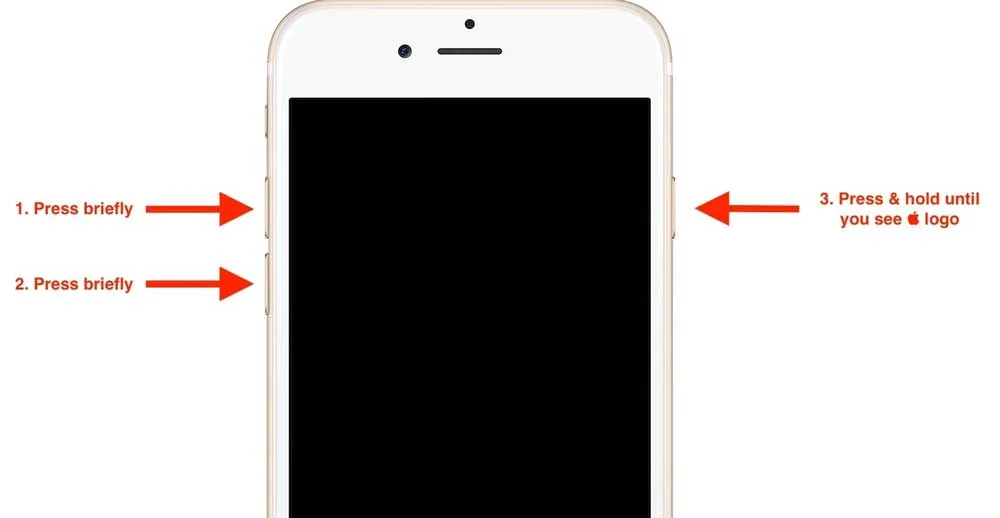
- Как только появится логотип Apple, вы можете перестать нажимать кнопку.
- Теперь вам просто нужно открыть свой телефон и проверить, решена ли проблема с обновленными настройками Apple ID на вашем iPhone.
Измените свой пароль Apple ID
Вы также можете рассмотреть этот метод для решения этих проблем. Вы можете остановить обновление настроек Apple ID, застрявших на экране обновления, после изменения пароля Apple ID, а затем запустить его снова после смены пароля. Итак, попробуйте изменить свой пароль Apple ID и посмотрите, поможет ли это.
- Перейдите в настройки.
- Нажмите на свой профиль.
- Выберите «Пароль и безопасность» в меню.
- Затем нажмите «Изменить пароль».
- После этого вам нужно будет ввести пароль вашего iPhone.
- Теперь вы можете изменить свой пароль, введя новый и нажав кнопку «Изменить».
- Сделав свой выбор, выберите «Выйти из других устройств» или «Продолжить выход».
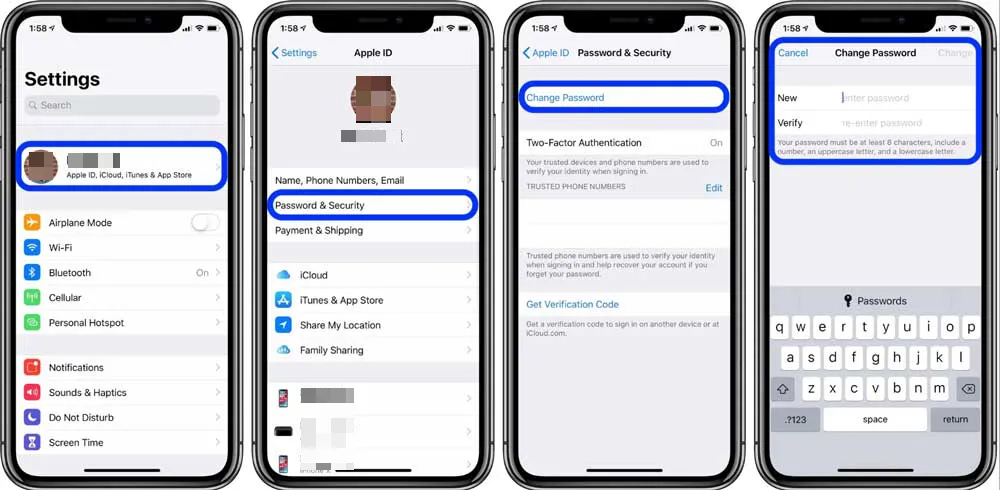
Перепроверьте платежные данные
Вы можете получить это уведомление, если ваша информация об оплате или доставке неверна. Поэтому рекомендуется немедленно проверять и обновлять эти данные.
- На устройстве Apple перейдите в «Настройки».
- Нажмите на свой аватар вверху.
- Проверьте раздел «Способ оплаты» в разделе «Оплата и доставка».
- Если он содержит ошибку, то его следует исправить/обновить.
- Здесь же можно добавить способ оплаты.
- Теперь вы можете подтвердить свой адрес, нажав кнопку «Добавить адрес доставки».
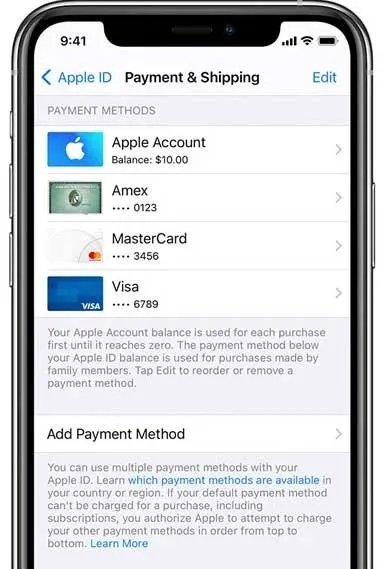
- Теперь, когда вы здесь, мы предлагаем вам проверить раздел «Имя, номер телефона и адрес электронной почты», чтобы убедиться, что вся информация верна.
- Посмотрите, решают ли эти шаги уведомление об обновлении настроек Apple ID.
Изменить сетевое подключение
Эта проблема также возможна, если ваше интернет-соединение нестабильно. Для обновления настроек Apple ID требуется стабильное подключение к Интернету. Соединение может стать слабым и вызвать эту ошибку, если у вас слабое подключение к Интернету.
Для этого вы можете использовать сотовые данные вместо сетевого подключения. Если Интернет не работает, вы можете просто включать и выключать Wi-Fi маршрутизатора и WiFi вашего устройства.
Также было бы неплохо попробовать другое приложение в той же сети, чтобы посмотреть, как оно работает. У вас могут возникнуть проблемы с подключением, если другие приложения также испытывают проблемы. Если это хорошо работает для других приложений, принудительно закройте приложение настроек и проверьте, было ли оно обновлено.
Повторно войдите в свой Apple ID
Несколько пользователей подтвердили, что обновленные настройки Apple ID, зависшие при обновлении экрана, были устранены после повторного входа в свою учетную запись. Хотя это может показаться простым решением, многие пользователи нашли исправление при повторном входе в систему. Было бы лучше, если бы вы вышли из своего iCloud, а затем снова вошли в него. Начнем:
- Перейдите на страницу настроек вашего устройства.
- После этого нажмите кнопку «Выйти». Вы найдете его прямо в конце.
- Введите учетные данные для
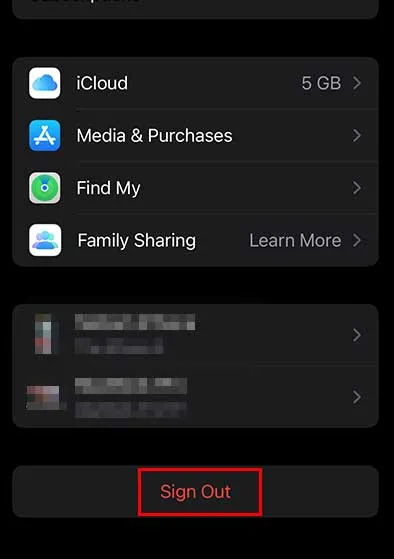
- свою учетную запись Apple сейчас, если вы еще этого не сделали.
- Как только вы это сделаете, вы выйдете из своей учетной записи.
- Войдите снова и убедитесь, что застрявшая подсказка «Обновить настройки Apple ID» устранена.

Выполните обновление программного обеспечения
Вы можете исправить такую проблему, обновив свое устройство до последней версии. Многие ошибки можно исправить, обновив ваше устройство, и ваше устройство будет работать более эффективно. Возможно, что когда вы обновите свой Apple ID, настройки, застрявшие на экране обновления, исчезнут после того, как вы обновите свой iPhone. Следовательно, вам следует рассмотреть возможность обновления до последней версии, если она доступна. Итак, если вы не знаете, как это сделать, выполните следующие действия:
- Перейдите в настройки.
- Щелкните вкладку Общие.
- Выберите Обновление программного обеспечения.

- Нажмите Загрузить и установить.
- Пожалуйста, введите пароль.
- Наконец, в зависимости от вашего интернет-соединения, вам, возможно, придется немного подождать, пока процесс завершится на вашем iPhone. После этого вы увидите, что проблема обновления настроек Apple ID, зависшая на экране обновления, решена.
Сбросить все
Вам следует перезагрузить устройство, если ни один из вышеперечисленных методов не работает для вас. Хотя процесс сброса занимает некоторое время, он того стоит, если вы пытаетесь исправить, если ваши настройки обновления Apple ID застряли на экране обновления.
Сброс устройства приведет к удалению всех данных и файлов. Следовательно, убедитесь, что вы сделали резервную копию важных файлов перед сбросом. Сделав это, выполните следующие действия:
- Перейдите в настройки.
- Нажмите «Общие» и прокрутите вниз, чтобы найти параметр «Перенос или сброс iPhone». После этого нажмите на нее.
- Выберите «Удалить все содержимое и настройки».
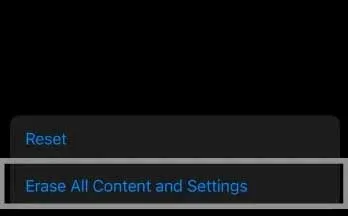
- Теперь продолжите, нажав «Продолжить».
- При появлении запроса введите код доступа iPhone и пароль Apple ID.
- После ввода пароля. Выберите Выключить.
- Нажмите кнопку «Стереть iPhone» для подтверждения.
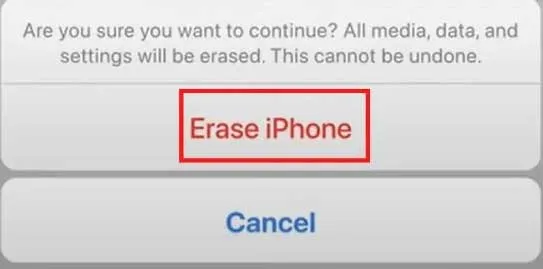
- Вот и все. Сброс вашего iPhone может занять некоторое время после подтверждения.
Подведение итогов
В заключение мы предоставили вам инструкции о том, как исправить зависшие экранные подсказки «Обновить настройки Apple ID» на вашем iPhone. Уже упоминалось, что это обходные пути, а не официальные меры. Однако многие пользователи сообщают, что эта проблема решена. Я был бы признателен, если бы вы сообщили нам, какой из них дал вам желаемые результаты в комментариях ниже.
Добавить комментарий